Как слушать музыку на YouTube в автономном режиме с/без Premium
YouTube Music предлагает огромную библиотеку песен и альбомов, что делает его популярным выбором для потоковой передачи музыки. Однако у вас не всегда может быть доступ к Интернету, что может помешать вам наслаждаться любимой музыкой. YouTube Music предоставляет бесплатные услуги и услуги подписки премиум-класса. Премиальная подписка предоставляет пользователям возможность прослушивания в автономном режиме.
Однако не каждый пользователь решит подписаться на премиум-членство YouTube Music. Итак, есть ли способ слушать YouTube Music без премиум-класса? Как слушать YouTube Music в автономном режиме без премиум-класса? К счастью, в этом руководстве мы рассмотрим как слушать YouTube Music оффлайн с премией или без.
Содержание статьи Часть 1. Можете ли вы слушать музыку на YouTube в автономном режиме?Часть 2. Как слушать музыку на YouTube в автономном режиме с PremiumЧасть 3. Как слушать музыку на YouTube в автономном режиме без подписки [рекомендуется]Часть 4. Часто задаваемые вопросы о прослушивании музыки YouTube в автономном режимеЧасть 5. Вывод
Часть 1. Можете ли вы слушать музыку на YouTube в автономном режиме?
Можно ли слушать YouTube Music офлайн? Да, вы можете слушать YouTube Music офлайн. Однако эта функция обычно доступна пользователям с подпиской YouTube Music Premium. С YouTube Music Premium вы можете загружать песни, альбомы и плейлисты с YouTube Music для прослушивания в автономном режиме. Это означает, что вы можете наслаждаться любимой музыкой, даже если у вас нет подключения к Интернету.
Однако, если вы являетесь бесплатным пользователем YouTube Music, можете ли вы слушать YouTube Music в автономном режиме без подписки? Если у вас нет подписки YouTube Music Premium, вы все равно можете слушать музыку в автономном режиме, используя некоторые онлайн-инструменты для загрузки музыки с YouTube Music. Однако эти методы могут не обеспечивать тот же уровень удобства и гибкости, что и официальная функция автономного прослушивания YouTube Music Premium.
Не волнуйся. В этой статье будет рассмотрен профессиональный метод загрузки песен YouTube Music на ваши устройства для прослушивания в автономном режиме. Далее давайте узнаем, как слушать YouTube Music в автономном режиме с премиум-версией или без нее.
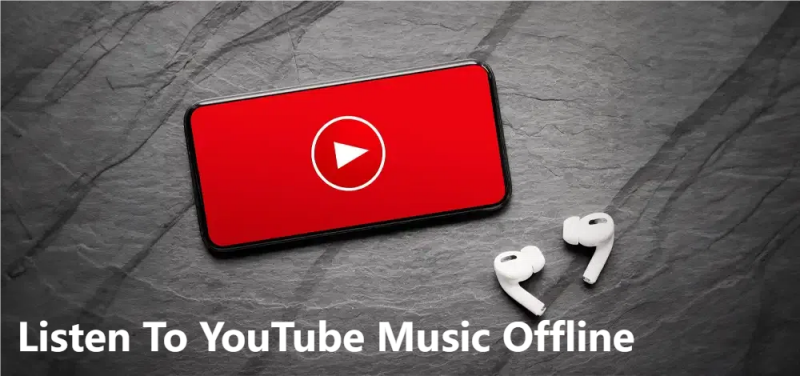
Часть 2. Как слушать музыку на YouTube в автономном режиме с Premium
Как слушать YouTube Music офлайн? Прослушивание YouTube Music в автономном режиме с премиальной подпиской позволяет вам наслаждаться любимыми песнями, альбомами и плейлистами, даже если у вас нет подключения к Интернету. Вот подробное руководство о том, как слушать YouTube Music в автономном режиме с премиальной подпиской:
На мобильном телефоне
Шаг 1. Откройте приложение YouTube Music: Запустите приложение YouTube Music на своем мобильном устройстве.
Шаг 2. Найдите контент для загрузки: Просмотрите приложение, чтобы найти песни, альбомы или плейлисты, которые вы хотите слушать в автономном режиме.
Шаг 3. Загрузите музыку:
- Если вы хотите загрузить одну песню, коснитесь трехточечного меню рядом с песней, которую вы хотите загрузить, и выберите «Скачать."
- Если вы хотите загрузить весь альбом, вам нужно открыть альбом, а затем нажать значок три-точка меню и выберите "Скачать альбом."
- Если вы хотите загрузить список воспроизведения, откройте список воспроизведения, а затем коснитесь значка Скачать значок (обычно стрелка вниз) рядом с названием списка воспроизведения или коснитесь трехточечного меню и выберите «Скачать."
Шаг 4. Доступ к офлайн-музыке: После завершения загрузки перейдите на вкладку «Библиотека» и выберите «Скачать", чтобы получить доступ к вашей офлайн-музыке.
За компьютером
Шаг 1. Откройте музыкальный веб-сайт YouTube: Посетите веб-сайт YouTube Music на своем компьютере и войдите в свою учетную запись.
Шаг 2. Найдите музыку для скачивания: Найдите песни, альбомы или плейлисты, которые хотите загрузить для прослушивания в автономном режиме.
Шаг 3. Загрузите музыку:
- Для одной песни: нажмите на трехточечное меню рядом с песней и выберите «Скачать."
- Для всего альбома: откройте альбом, щелкните трехточечное меню и выберите «Скачать альбом."
- Для списка воспроизведения: откройте список воспроизведения, щелкните трехточечное меню и выберите «Скачать плейлист."
Шаг 4. Доступ к офлайн-музыке: После завершения загрузки перейдите в свою библиотеку и выберите «Скачать", чтобы получить доступ к вашей офлайн-музыке.
Обратите внимание, что для скачивания музыки для прослушивания в автономном режиме вам необходима активная подписка YouTube Music Premium. Как слушать YouTube Music в автономном режиме с премиум-версией? Выполнив эти действия, вы сможете наслаждаться любимой музыкой из YouTube Music даже в автономном режиме, независимо от того, используете ли вы мобильное устройство или компьютер.
Часть 3. Как слушать музыку на YouTube в автономном режиме без подписки [рекомендуется]
Можете ли вы слушать YouTube Music в автономном режиме без премиум-класса? Конечно. Если у вас нет подписки YouTube Music Premium, вы все равно можете слушать музыку в автономном режиме, используя альтернативные методы. Здесь мы порекомендуем TunesFun Конвертер музыки YouTube для скачивания музыки с YouTube Music. Этот инструмент поможет вам конвертировать песни YouTube Music в формат MP3, а затем загрузить их на свое устройство.

TunesFun YouTube Music Converter — это мощный музыкальный конвертер, который позволяет загружать песни, плейлисты и альбомы с YouTube Music в форматах MP3/M4A/WAV/FLAC. TunesFun YouTube Music Converter уделяет приоритетное внимание эффективности. Благодаря десятикратной скорости вы можете получить десятки песен за считанные минуты, что сократит время ожидания.
Самое главное, что после конвертации вы получите 100% музыку YouTube без потерь, которая такая же, как и оригинальные аудиофайлы. Пользовательский интерфейс этого программного обеспечения очень дружелюбен. Даже если вы новый пользователь, не беспокойтесь о том, что не знаете, как им пользоваться.
Как скачать музыку с YouTube Music для прослушивания в автономном режиме без использования премиум-класса TunesFun Конвертер музыки YouTube? Выполните следующие шаги, чтобы шаг за шагом загрузить музыку:
Шаг 1. устанавливать TunesFun YouTube Music Converter на ваш компьютер. Затем откройте его и войдите в свою учетную запись YouTube Music.

Шаг 2. Выберите файлы и формат вывода. Выберите песни YouTube Music, которые хотите конвертировать, и выберите выходной формат MP3.

Шаг 3. Щелкните значок "Конвертировать«Кнопка для преобразования YouTube Music в MP3.

После завершения преобразования вы сможете получить доступ к загруженным песням YouTube Music в формате MP3 на своих устройствах. Теперь, когда все в порядке и процесс идет, вам просто нужно подождать несколько минут, пока процесс преобразования не завершится. После завершения преобразования вы можете сохранить загруженные песни YouTube Music на свои устройства, просто нажав на раздел «Построенные", затем "Просмотр выходного файла«. Теперь вы можете слушать YouTube Music в автономном режиме без премиум-класса.
Часть 4. Часто задаваемые вопросы о прослушивании музыки YouTube в автономном режиме
Вопрос 1. Могу ли я сохранить загруженную музыку, если отменю подписку YouTube Music Premium?
Нет, вы можете получить доступ к загруженной музыке для прослушивания в автономном режиме только при наличии активной подписки YouTube Music Premium. Если вы отмените подписку, вы потеряете доступ к загруженной музыке. Однако вы можете выбрать TunesFun Конвертер музыки YouTube загружать музыку с YouTube Music на свои устройства для прослушивания в автономном режиме.
В2. Могу ли я загружать музыку на одно устройство и слушать ее офлайн на другом?
Да, если вы вошли в одну и ту же учетную запись YouTube Music на обоих устройствах, вы можете загружать музыку на одном устройстве и слушать ее в автономном режиме на другом.
Часть 5. Вывод
В общем, независимо от того, есть ли у вас подписка на YouTube Music Premium или нет, есть варианты для прослушивания любимой музыки в автономном режиме. Следуя методам, изложенным в этом руководстве, вы сможете наслаждаться бесперебойным воспроизведением музыки, даже если у вас нет подключения к Интернету. Выберите метод, который лучше всего соответствует вашим потребностям и предпочтениям, и наслаждайтесь музыкой, где бы вы ни находились.
Оставить комментарий